海外向けの通販は通販業者さんでも敷居が高いもの。
それは海外の方にアピールするための語学力や商品の運送料、多言語によるクレーム対応など色々な問題があるためだと思います。
そんな問題を解決してくれる新サービスが始まりました。
それが越境EC「arium(エーリウム)」です。
ariumは無料のサービスで個人利用も可能。
日本語でしか読み書きができない方でも日本語でサイトを作れば自動で翻訳してくれる。
売り上げの10%をariumに払い、商品の発送は日本にある指定倉庫に発送するのみ。
言葉と物流の問題はariumが解決してくれるのです。
そんな素晴らしいariumに実際登録し、どのようなサイトが作れるのかを確認してみました。
ariumとは
繰り返しな部分もありますが、ariumの仕様についてまとめておきます。
- 登録・使用料無料(無料翻訳→プロ翻訳へのアップグレードなど有償)
- 売り上げの10%をariumに支払う
- 送料は先払いで日本にある指定倉庫に発送
- PVやUUなどのアクセス解析が可能
- arium運営事務局よりチャットによるサポートを受けられる
- ターゲット国への販促活動はariumが実施
- WeChat Pay、Alipay、現地決済等ターゲット国やご希望に合わせた決済方法の導入が可能
海外で物を売るための機能がオールインワンとなっています。
これを無料で使えるのであれば、商材をお持ちの方であれば試してみる価値はあると思います。
ariumの登録方法
ariumの登録はariumのホームページから行います。
必要な情報は以下の通りです。
- e-mailアドレス
- ストア名称(事前に考えておきましょう)
- 氏名・住所・電話番号などの個人情報(登録後に指定可能)
- 銀行口座(登録後に指定可能)
とりあえずe-mailアドレスさえあれば公開手前まで進められます。
ホームページにてe-mailアドレスを入力し、「無料で越境ECを開設する」をクリックします。
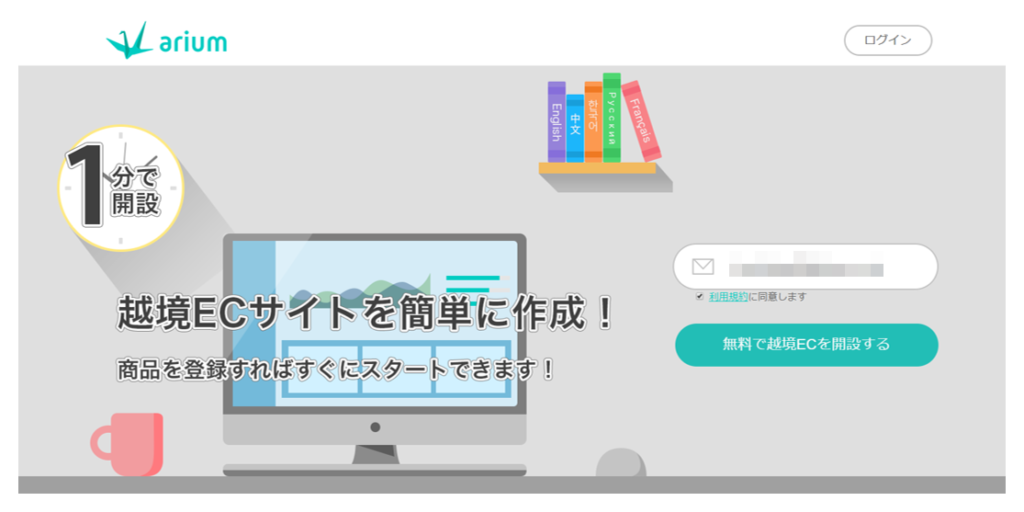
メールを送りましたと確認画面が表示されます。
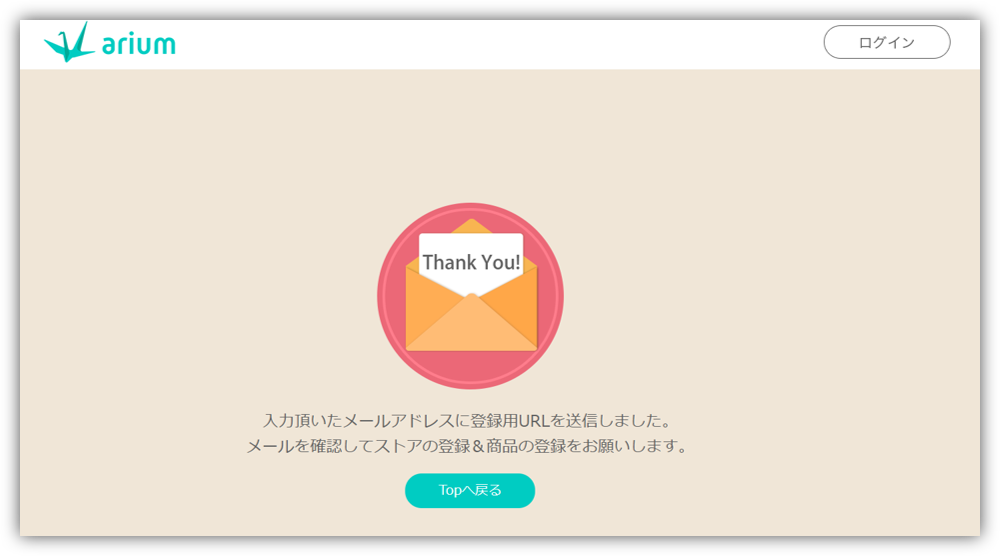
登録したメールアドレスの受信メールを確認しましょう。
こんなメールが届いているはずなので、リンクをクリックします。
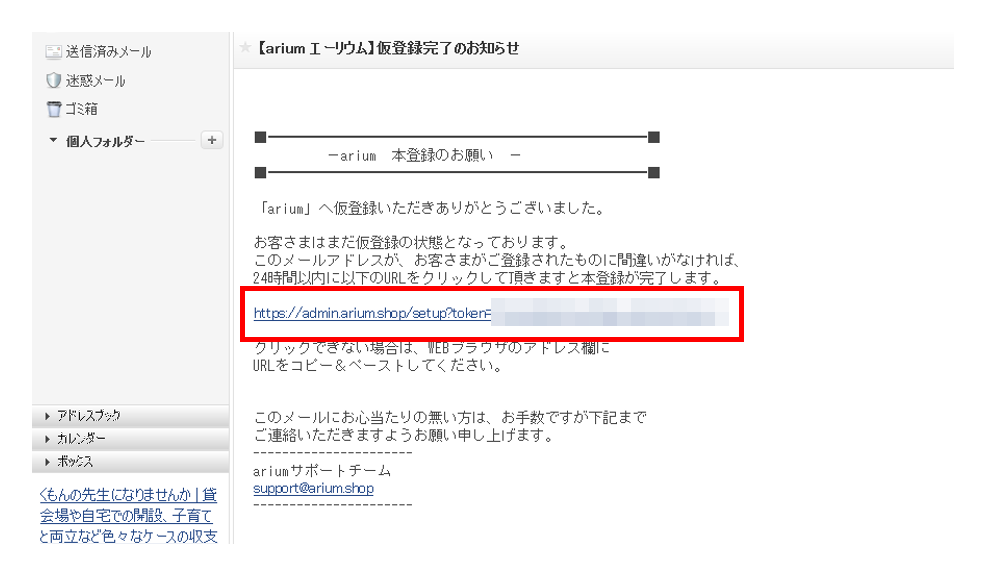
リンクをクリックすると、ウェブブラウザで新規ストア開設ウィザードが開きます。
まずはログインパスワードの設定です。
売り上げが盗まれてしまってはたまりません。
複雑なパスワードを設定しておきましょう。
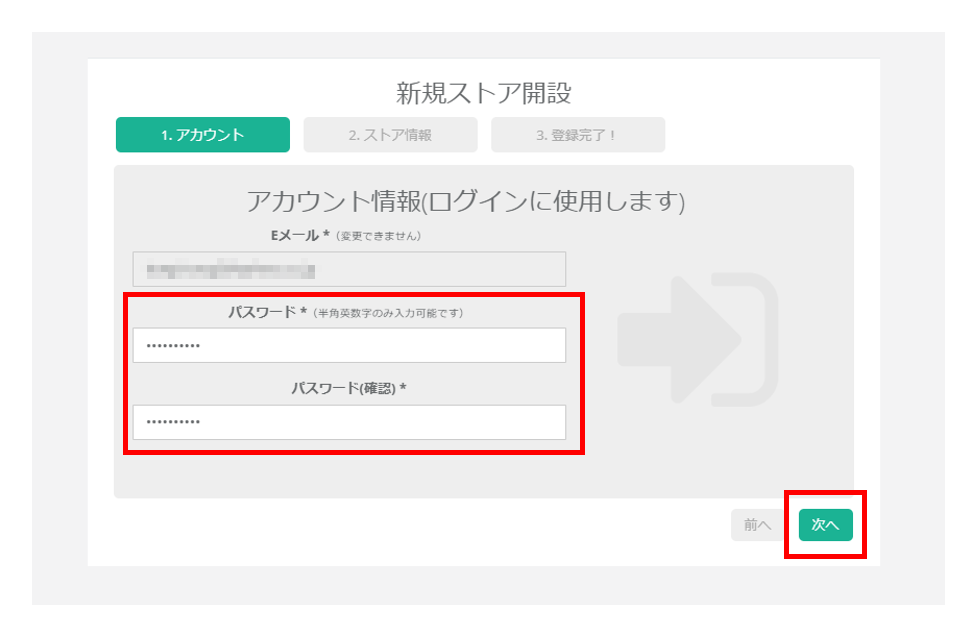
次にストア名とURLです。
ストア名は単一ですので、無難に英語としておきました。
URLは「https://(指定した文字列).arium.store」となります。
早い者勝ちですので、使用する予定がある方は名前だけでも早めに取っておきましょう。
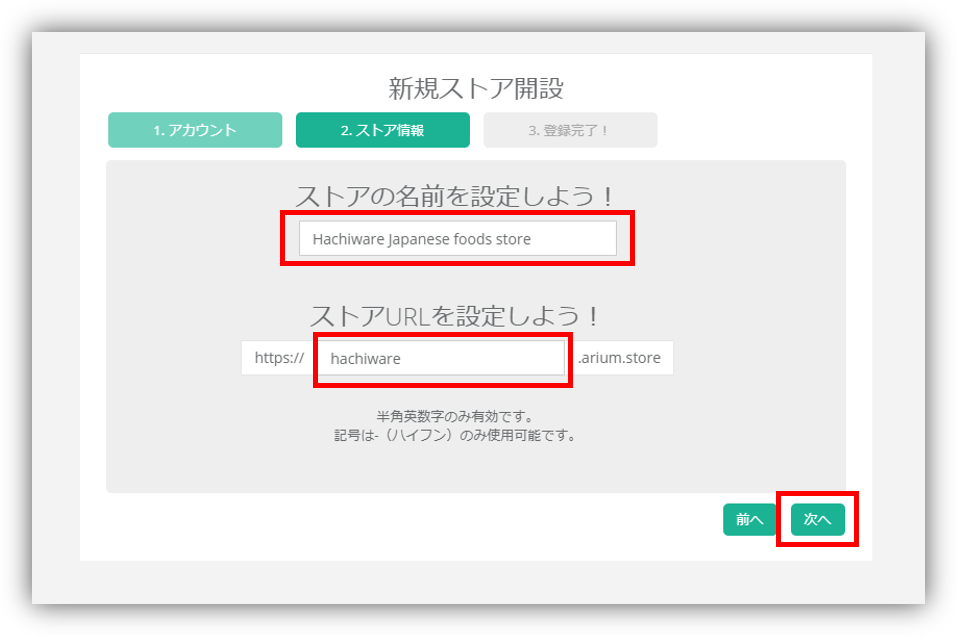
最後に利用規約などへの同意を行い、初期登録は完了です。
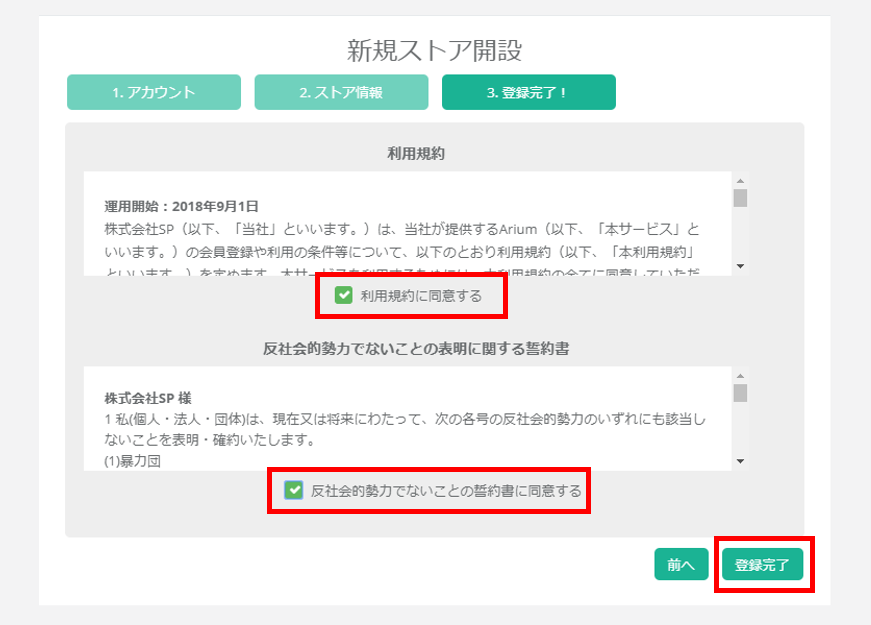
ariumの使用方法
登録方法は簡単でしたね。
次に基本設定や商品の登録などを行い、公開準備を進めましょう。
基本設定
基本設定ではストアのデザイン設定やバナーの設定、個人情報の設定などが行えます。
また、ストアの公開・非公開もここから行います。
ストア設定
ここでは先に設定済みの「ストア名」と「ストアURL」、「対応言語」や「デザインテンプレートの選択」、「ストアロゴのアップロード」が行えます。
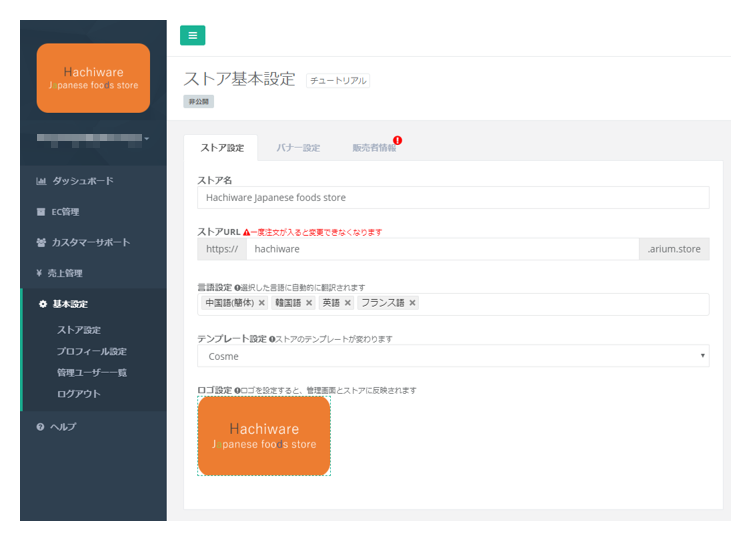
対応言語は無料登録だと4言語まで、それ以上は別途相談(有料)となります。
バナー設定
次にバナー設定です。
バナーは指定した言語ごとに設定することが可能です。
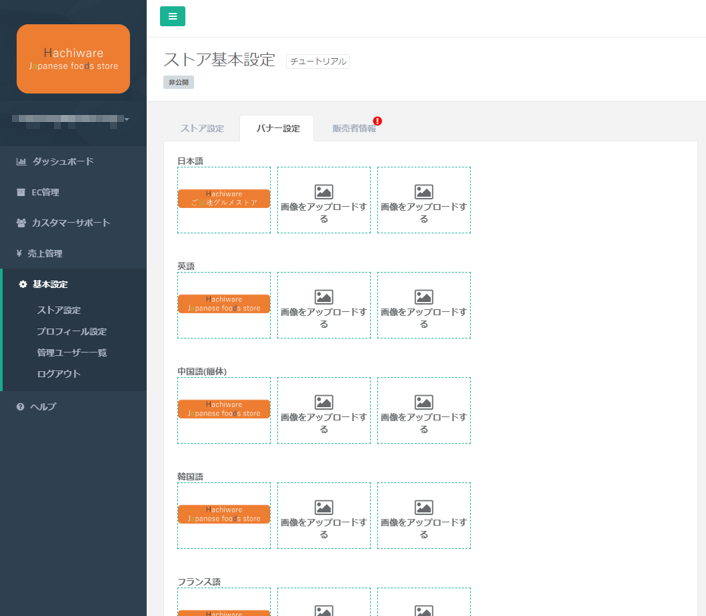
販売者情報
続いて販売者情報を入力します。
ここで入力した内容はすべて公開されます。
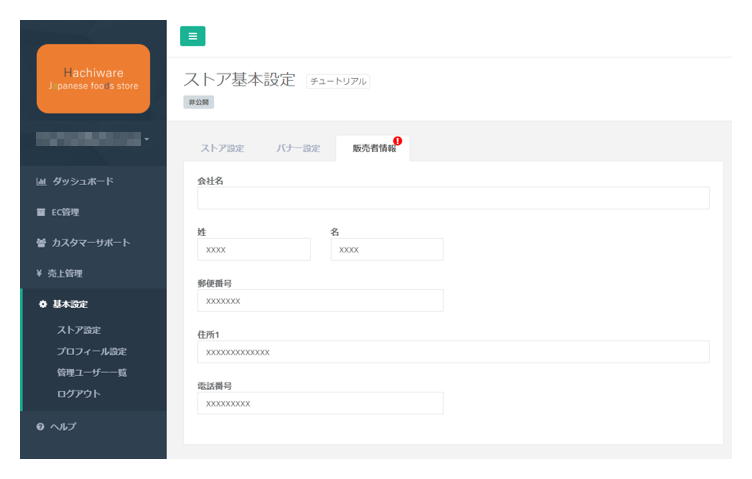
ここまで設定したらとりあえず「保存して非公開」としておきましょう。
商品の登録
ストアの箱の準備ができました。
ここからは商品登録です。
商品の画像を用意しておきましょう。
「EC管理」-「商品管理」の「新規登録」から登録します。
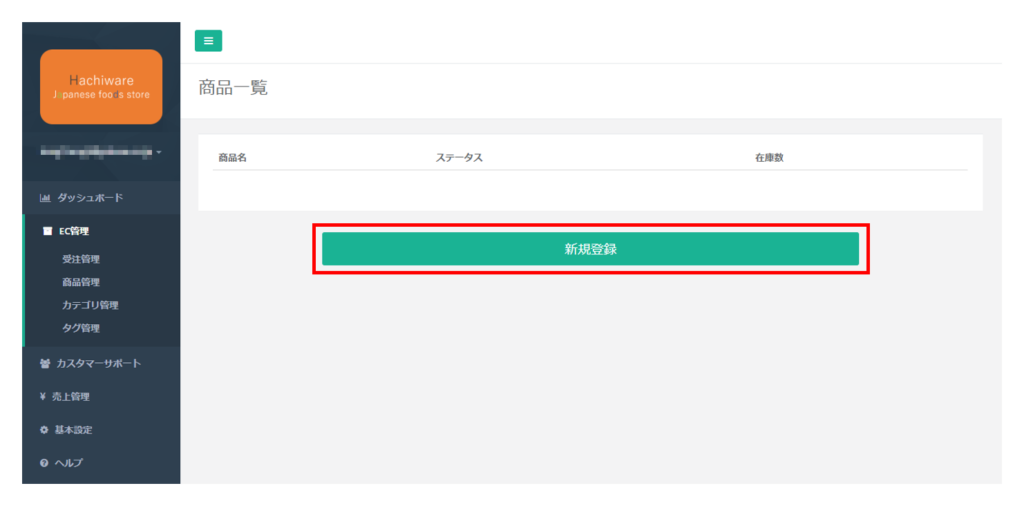
商品情報として登録できるのは「商品名」「カテゴリ」「タグ」「販売価格」「割引率」「商品画像」「商品説明」です。
自動翻訳してくれるので全部日本語で指定して構いません。
割引率を入力しておくと、価格のところに「xxx%OFF」と表示され、安値をアピールできます。
また、在庫数や商品のサイズや重量などもここで入力します。
サイズや重量は送料の計算に使われるので正しく入力しましょう。
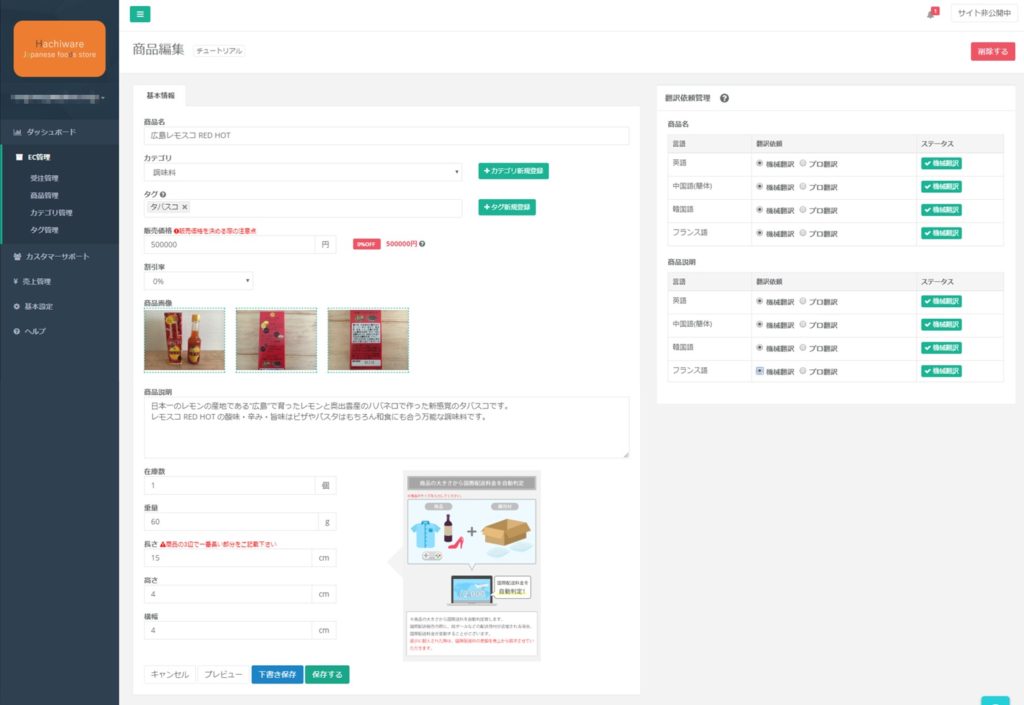
サイトのプレビュー及び公開
基本設定や商品登録が終わったらいよいよ公開です。
公開の前に公開される画面のプレビューが行えます。
「基本設定」-「ストア設定」を開くと、画面右側がプレビューが表示されています。
プレビューはPC向けとスマホ向けの両方を確認できます。
また、画面下部にて言語の切り替えも試せます。
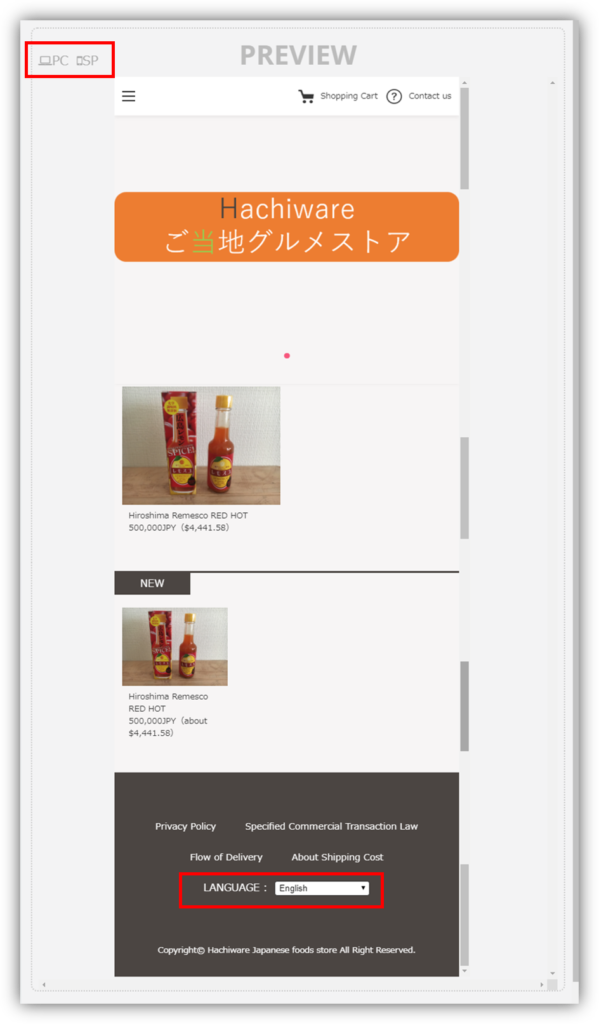
言語切り替えを試したところ、設定したロゴが日本語用のまま切り替わりませんでした。
設定の仕方が間違っていたかな?
肝心な翻訳は「広島レモスコ」を「Hiroshima Remesco」と略していました。
Remescoってなんでしょう?(笑)
翻訳は翻訳の精度が上がるような日本語を使うようにするなど工夫が必要かもしれません。
まあプロ翻訳契約をすればこうはならないのでしょう。
プレビューにて表示の確認を行い、問題なければ公開です。
公開を行うには同画面の「保存して公開」をクリックです。

今回、私は公開まではしませんでした。
まだ売るものがないので(汗)
公開後の画面などをご覧になりたい方は既に公開してされているarium.storeを探してみてください。
管理画面
最後にariumの管理画面についていくつかご紹介したいと思います。
ダッシュボード
売上、注文数、PV(ページビュー数)やUU(ユニークユーザー数)などを確認できます。
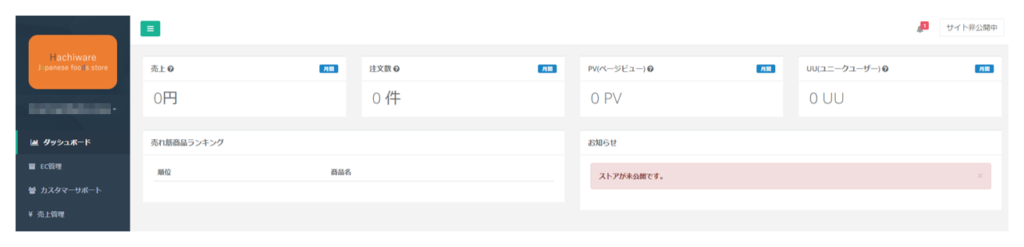
売上管理
売上金額や出金履歴などを確認できます。
また、口座登録はここから行います。
口座登録には手数料800円がかかるようです。
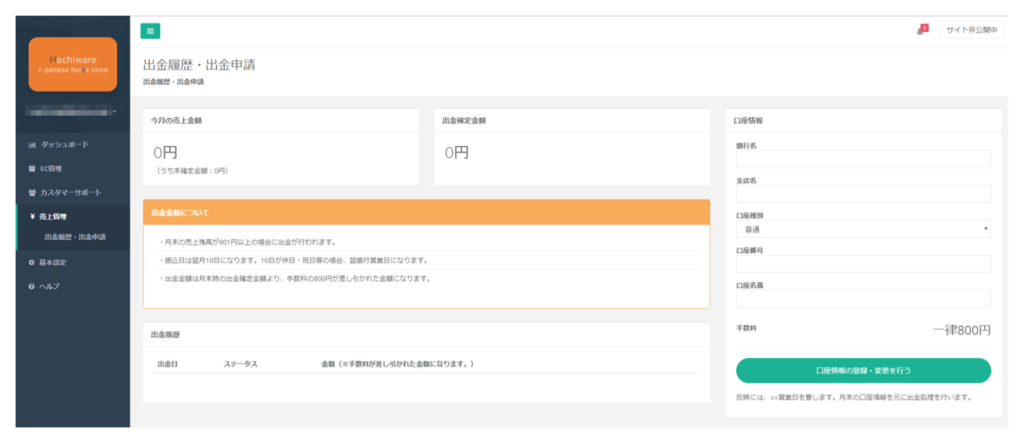
注文一覧
注文の一覧を確認する画面です。
ここで注文や入金、発送といった一連の取引状況を管理できます。
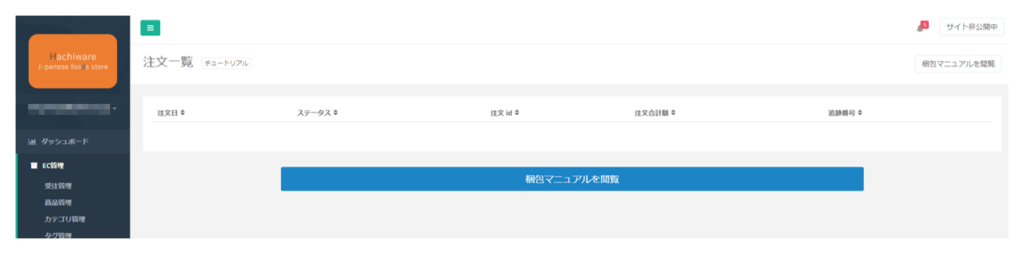
注文一覧画面にリンクされている梱包マニュアルの一部です。
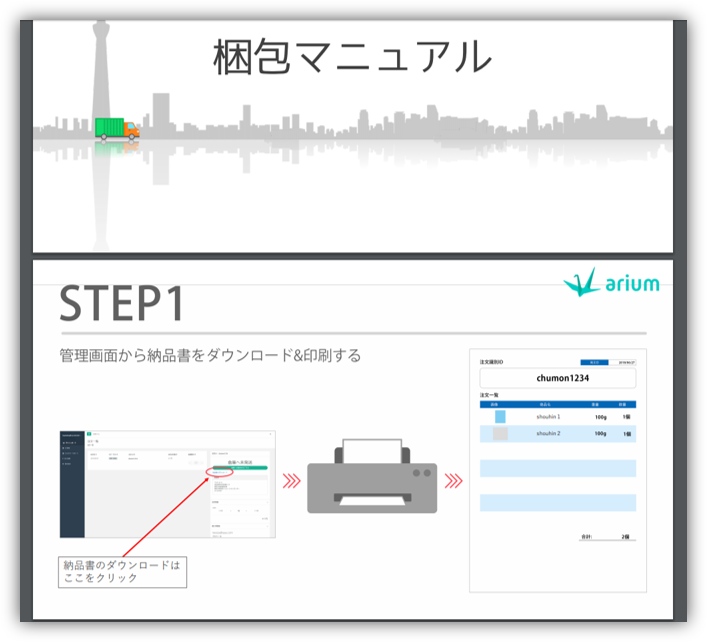
納品書の発行などは全部ariumから出力できるんですね。
この他、梱包の注意点等に細かな記載がありました。
初心者にもやさしいところです。
まとめ
今回はariumの越境ECについてご紹介しました。
このサービスを無料としているということは明らかに個人ユーザーもターゲットにしています。
現在、日本において個人でモノの売買が行える主要なサービスはメルカリ、ヤフオク、ラクマといったところでしょうか。
このへんをサービスを利用している方で海外向けに売れそうな商材をお持ちの方はariumの併用はアリだと思います。
特にオタク系商品はフランスあたりで売れますよ!
そして懸念点…
ariumでの海外転売とか始まっちゃうんだろうな(汗)
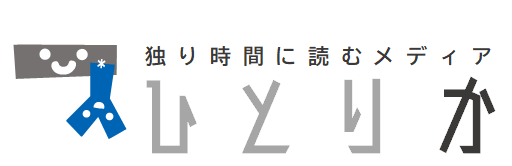
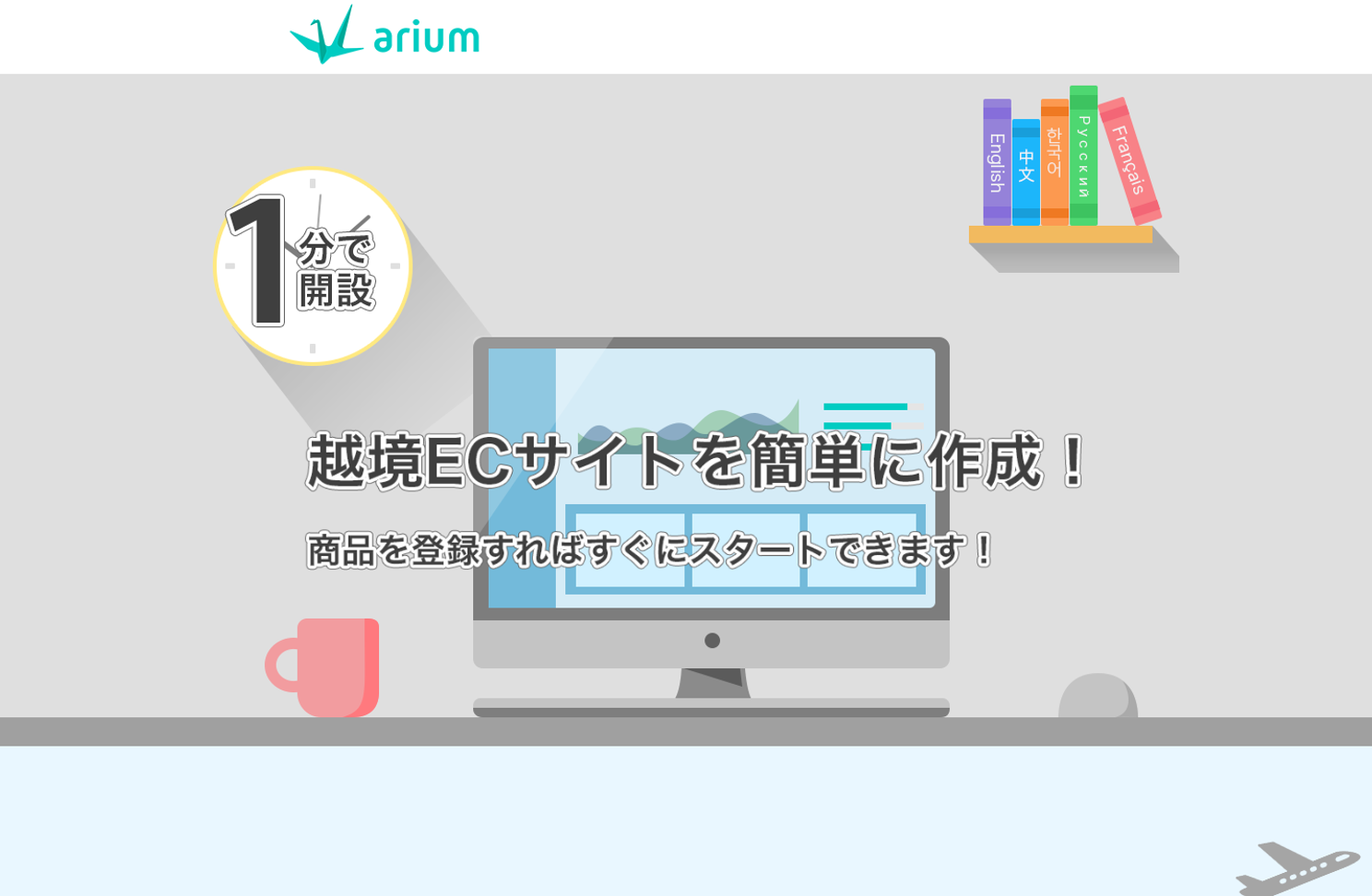



コメント